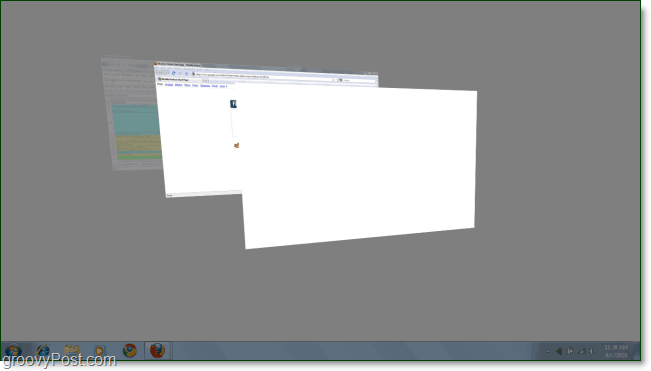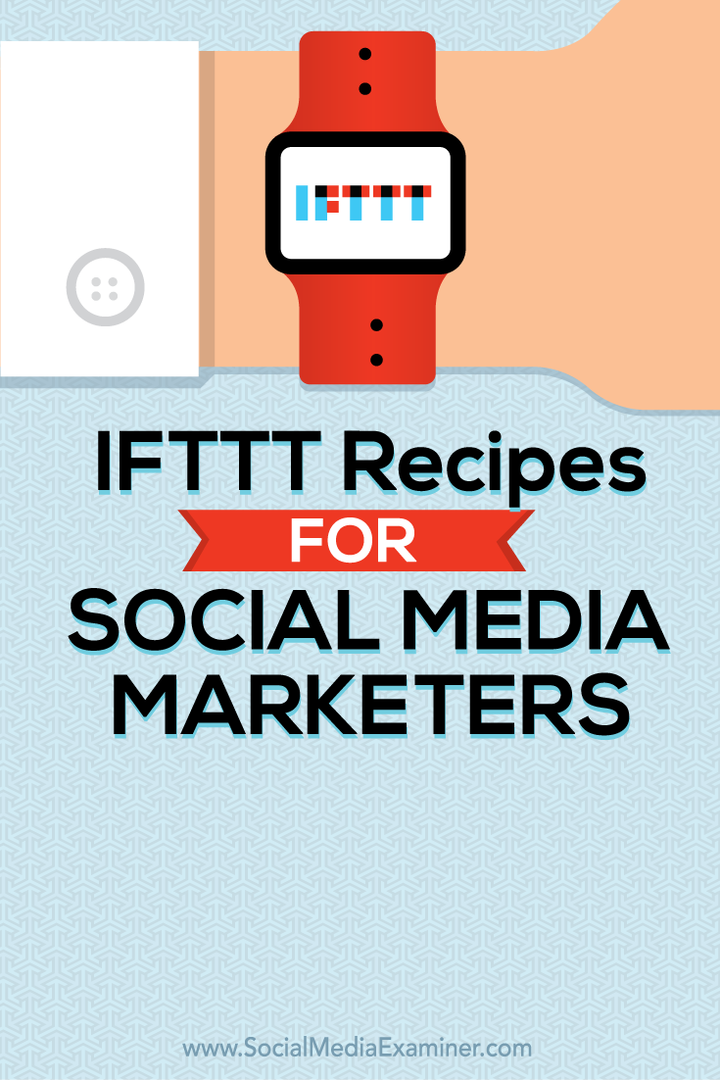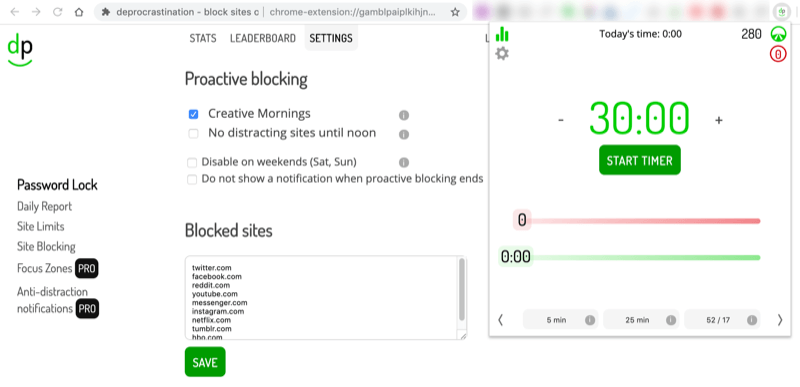Kā izmantot taustiņu Shift lēnas kustības efektiem operētājsistēmā Windows 7
Microsoft Vindovs 7 Reģistrs Geek Sīkumi / / March 18, 2020
 Bieži vien liekas, ka daudzas Windows 7 animācijas ir ātrākas nekā ātruma pārsniegšanas aizzīme. Īpaši man Flip 3D izvēlne ir mazliet par ātru. Ja tu vēlaties īslaicīgi palēnināt šīs animācijas, vienkārši nospiežot papildu taustiņu. Lūk, kā to izdarīt ar “lēnu” reģistra kniebienu.
Bieži vien liekas, ka daudzas Windows 7 animācijas ir ātrākas nekā ātruma pārsniegšanas aizzīme. Īpaši man Flip 3D izvēlne ir mazliet par ātru. Ja tu vēlaties īslaicīgi palēnināt šīs animācijas, vienkārši nospiežot papildu taustiņu. Lūk, kā to izdarīt ar “lēnu” reģistra kniebienu.
Kā iespējot palēninātas animācijas efektus operētājsistēmā Windows 7
1. solis - atveriet Regedit
Klikšķis Windows izvēlnes Sākt Orb, meklēšanas lodziņā Veids iekšā regedit un tad NospiedietIevadiet.
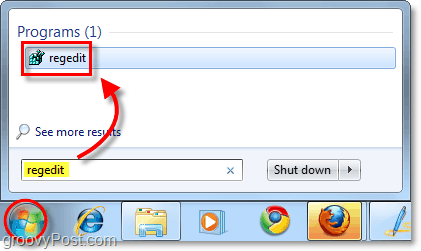
2. solis - atrodiet pareizo reģistra atslēgu
Jāatver reģistra redaktors. Izmantojiet kreiso rūti, lai pārietu uz šo taustiņu:
HKEY_CURRENT_USERSprogrammatūraMicrosoftWindowsDWM
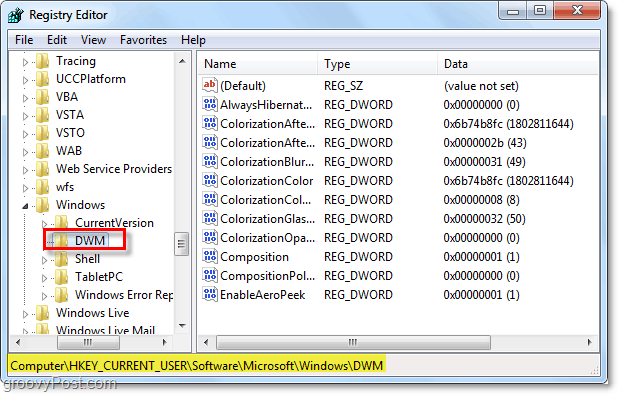
3. solis - izveidojiet jaunu DWORD DWM atslēgā
Ar peles labo pogu noklikšķiniet DWM taustiņu un IzvēlietiesJaunums> DWORD (32 bitu) vērtība.*
*Ja izmantojat 64 bitu sistēmu, 32 bitu DWORD joprojām darbosies.
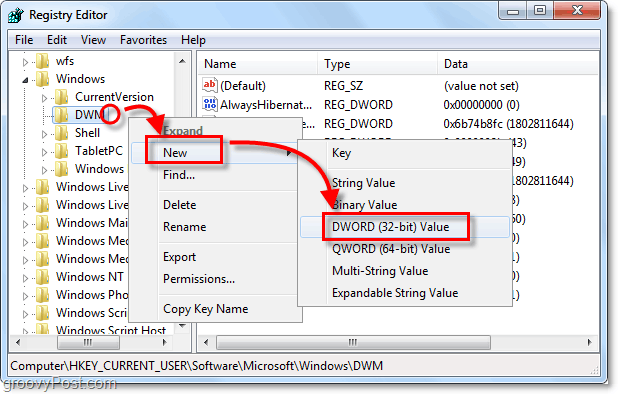
4. solis - pārdēvējiet jauno DWORD
Ar peles labo pogu noklikšķiniet jaunais DWORD - jauna vērtība # 1- un IzvēlietiesPārdēvēt. Ievadiet šo jauno vārdu:
AnimācijasShiftKey
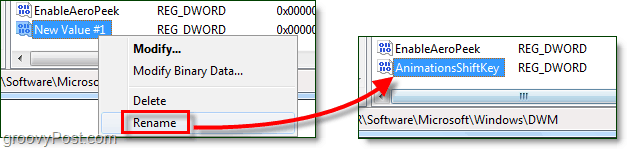
5. solis - iestatiet DWORD vērtības datus uz 1
Dubultklikšķi tikko izveidoto AnimationsShiftKey DWORD un Pārmaiņas Vērtības dati uz 1, Heksadecimāls. Klikšķislabi kad pabeigts.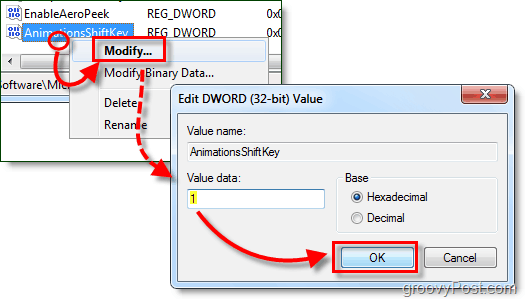
6. solis - restartējiet datoru
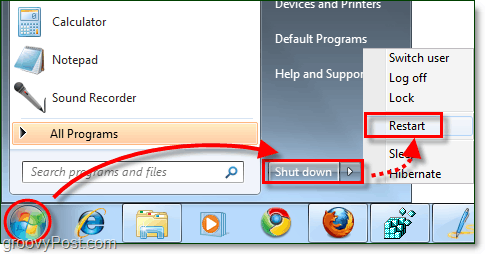
Gatavs!
Tagad jūs esat gatavs aktivizēt palēninātas kustības efektus. Vienkārši turiet taustiņu Shift ikreiz, kad jūs apmeklējat animāciju operētājsistēmā Windows 7, un tā tiek palēnināta līdz “lodes laika” ātrumam.
Daži dažādi gadījumi NospiedietMaiņa:
- TurietMaiņa kad tu Klikšķis poga minimizēt.
- TurietMaiņa kamēr iekš Alt + Tab izvēlne
- TurietMaiņa iekšā Apvērst 3D (Ctrl + Winkey + Tab)
- TurietMaiņa kad jaunu logu atvēršana.
Bet tas ir tikai dažas no daudzajām iespējām - izmēģiniet! Galu galā jums nevar parādīt, kas ir Windows 7; jums tas ir jāpiedzīvo pašam.